Книга: Безопасность и анонимность работы в Интернете. Как защитить компьютер от любых посягательств извне
Удаление следов своего пребывания в Интернете при работе через Internet Explorer
Удаление следов своего пребывания в Интернете при работе через Internet Explorer
Многие наверняка сталкивались с такой ситуацией: на работе к компьютеру имеют доступ несколько сотрудников. Может ли пользователь после работы в Интернете сделать так, чтобы о посещенных им ресурсах не узнал никто из других пользователей данного компьютера? Особенно это актуально, если к данному компьютеру имеет доступ также и начальство…
Рассмотрим, каким образом можно решить эту проблему при использовании интернет-обозревателя Internet Explorer.
Чтобы перейти в режим удаления следов своего пребывания в Интернете, следует выполнить команду главного меню Сервис ? Свойства обозревателя и в открывшемся окне перейти на вкладку Общие. На данной вкладке нужно нажать кнопку Удалить – в результате откроется окно, изображенное на рис. 3.1.
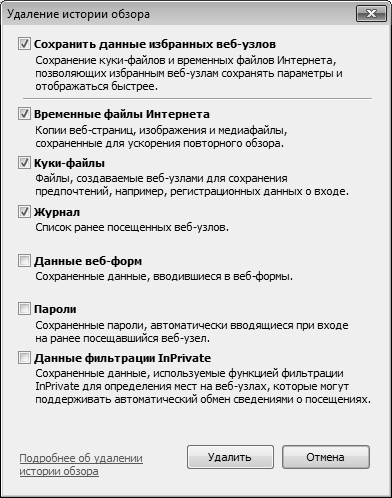
Рис. 3.1. Удаление следов работы в Интернете (Internet Explorer)
Из параметров, расположенных на данной вкладке, нас в первую очередь интересуют кнопки Куки-файлы, Временные файлы Интернета и Журнал. Их изменение вступает в силу после нажатия в данном окне кнопки Удалить.
При установленном флажке Куки-файлы осуществляется быстрое удаление с локального диска всех файлов cookie. Это файлы, создаваемые веб-узлом и содержащие некоторую информацию о пользователе, которая применяется при посещении веб-узла.
Флажок Временные файлы Интернета предназначен для быстрого удаления всех файлов из временной папки Интернета. По умолчанию папка с временными файлами Интернета располагается по пути C: UsersИмя пользователяAppDataLocalMicrosoftWindowsTemporary Internet Files. Однако при необходимости этот путь можно изменить: для этого нужно на вкладке Общие нажать кнопку Параметры, затем в открывшемся окне – кнопку Переместить, после чего в появившемся окне Обзор папок выбрать щелчком мыши требуемую папку и нажать ОК.
Почему желательно удалить содержимое папки с временными файлами? Потому, что посторонний пользователь, заглянув в эту папку, может увидеть там все, что вы видели в Интернете (графические объекты и иконки с www.odnoklassniki.ru и прочих посещенных вами ресурсов, и др.). Кстати, для быстрого открытия данной папки можно воспользоваться кнопкой Показать файлы (она находится в окне, которое открывается после нажатия на вкладке Общие кнопки Параметры).
Если прогулка по Интернету выполнялась только с помощью ссылок, поисковиков и т. п., то задачу удаления основного «компромата» мы выполнили. Но если какие-то адреса набирались в адресной строке Internet Explorer, то они там сохранились, и их легко можно увидеть, открыв раскрывающийся список адресной строки. Для очистки раскрывающегося списка адресной строки нужно установить флажок Журнал (см. рис. 3.1). Но учтите, что при нажатии на данную кнопку из адресной строки будут удалены все имеющиеся там адреса, поэтому предварительно рекомендуется изучить данный список и отдельно сохранить нужные адреса.
- Удаление следов своего пребывания в Интернете при работе через Internet Explorer
- Удаление следов своего пребывания в Интернете при работе через Mozilla Firefox
- Как работать в Интернете незаметно для других
- Отправка анонимной электронной корреспонденции
- Как вычислить IP-адрес отправителя почтового сообщения?
- Удаление следов своего пребывания в Интернете
- Резервное копирование при работе InterBase в режиме 24x7
- Правильная стратегическая последовательность
- 2.2. Современные методы исследования эффективности рекламы
- Разработка через тестирование и разработка с тестами
- 2.5. Разработка технического задания на проведение детального анализа рынка при работе над инновационным проектом. Основ...
- 7.4.2.4. Создание своего первого LiveCD
- Приложение 21 Образец должностной инструкции начальника отдела по работе с сетевыми клиентами
- Диаграммы последовательности действий
- 500 типичных проблем и их решений при работе на ПК
- Домашняя мастерская: вы всегда на работе
- Internet Service Providers who use assigned IP addresses




